Slik gir du digitale "eKeys" til Kwikset Kevo til andre brukere

Kwikset Kevo lar deg låse og låse opp døren uten behov for faktiske nøkler. Men hva om du vil at andre skal ha tilgang til huset ditt, spesielt familiemedlemmer? Slik gir du "eKeys" til andre husstandsmedlemmer, så vel som gjester.
RELATED: Slik installerer du og installerer Kwikset Kevo Smart Lock
Med Kevo-appen kan du gi ubegrenset tilgang til familiemedlemmer som bor under samme tak som deg eller gir et midlertidig 24-timers pass til en gjest som kanskje overnatter. Du kan også gi nøkkel til noen som en entreprenør og sette en tidsplan for når de kan og ikke kan få tilgang til huset ditt.
Dessverre ja; personen du sender en eKey til, må laste ned Kevo-appen og opprette en konto. Det er definitivt noe friksjon der, spesielt for de som ikke er villige til å laste ned enda en app til deres telefon. Men bekvemmeligheten til Kevo-låsene gjør det selv verdt det.
For å komme i gang, åpne Kevo-appen og velg låsen din hvis den ikke allerede er.
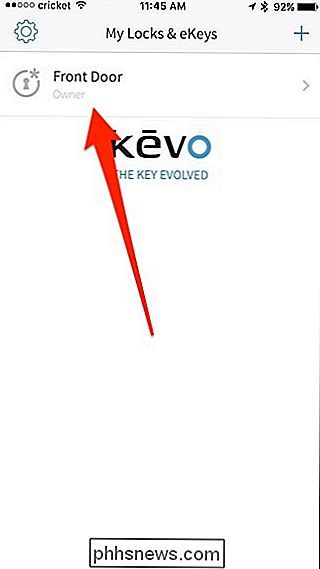
Derfra, trykk på den lille pilknappen i øverste høyre hjørne av skjermen.
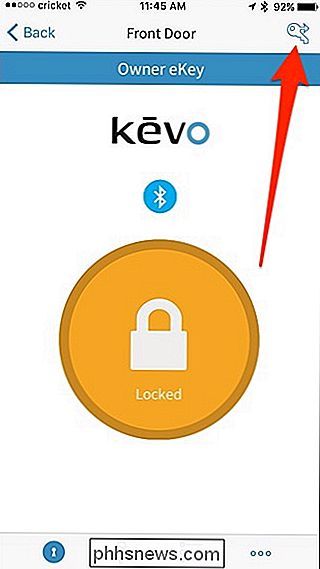
Du kan enten velge fra kontakter som er på telefonen eller angi i e-posten for personen du vil sende eKey til ved å trykke på "Email" -fanen på øverst.
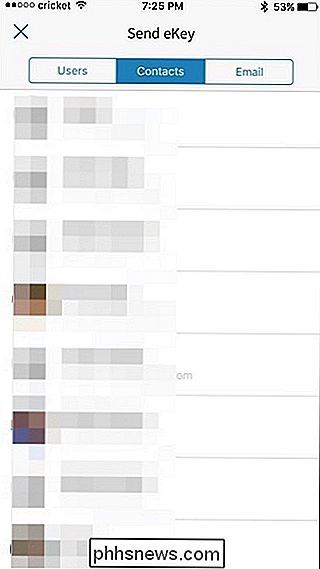
Skriv inn e-posten og trykk "Fortsett".
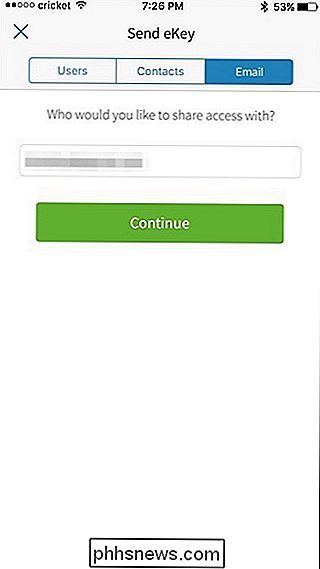
Velg deretter "Når som helst", "Planlagt" eller Gjest ". Her er en rask gjennomgang av hva hver av disse alternativene betyr:
- Når som helst: Dette gir ubegrenset tilgang til brukeren 24/7.
- Planlagt: Dette lar deg kontrollere hvilke dager og tider som Brukeren kan og kan ikke låse opp døren.
- Gjest: Dette ligner på "Når som helst", men det varer bare i 24 timer.
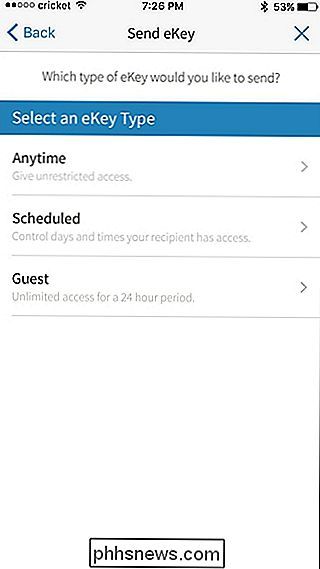
Hvis du velger "Når som helst", kan du også velge om ikke å gjøre denne brukeren til en admin, som også gir dem muligheten til å opprette og administrere eKeys.
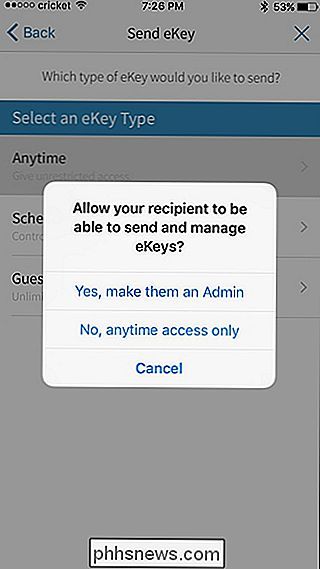
Skriv deretter inn en kort melding hvis du vil, og klikk deretter Send eKey.

Hit " OK "når bekreftelsen dukker opp vises.
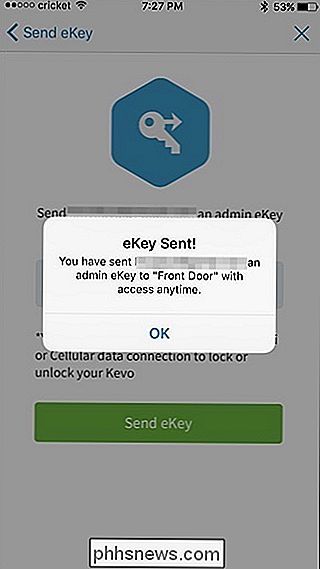
Hvis du går til eKeys-skjermbildet (tastene nederst i tabellen), ser du at det sendte eKeyet for tiden er på vent til den brukeren godtar eKey på telefonen.
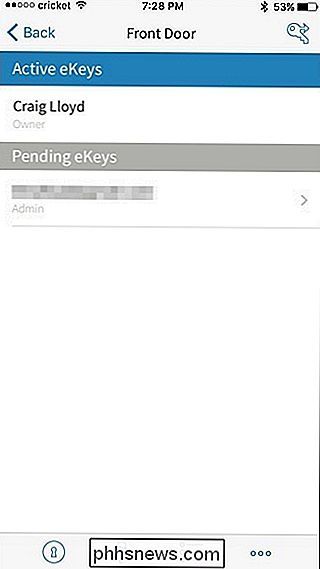
Når brukeren laster ned Kevo-appen og registrerer seg for en konto, ser de din eKey-invitasjon i appen.
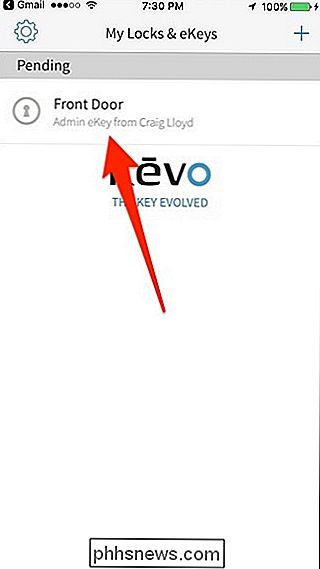
Ved å trykke på det, kan brukeren godta eller avvise eKey.
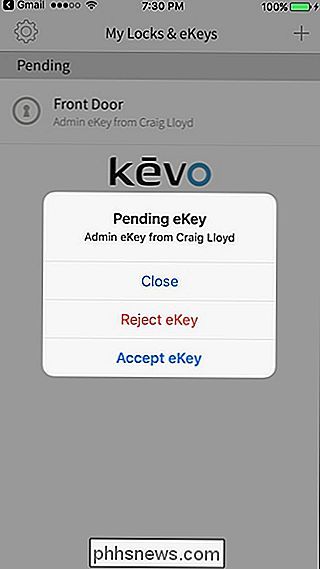
Når de godtar, du vil motta en otification (hvis du har meldinger aktivert). Husk at de må ha Bluetooth på og i det minste ha en dataforbindelse (om ikke Wi-Fi), så vel som Kevo-appen som kjører i bakgrunnen, slik at funksjonen til berøringsfriheten kan fungere. Appen trenger ikke å være åpen, men det må være i appbryteren for at de skal åpne døren.

Slik importerer og eksporterer du kontakter mellom Outlook og Gmail
Du kan bruke Microsoft Outlook med omtrent hvilken som helst e-postkonto, inkludert Gmail, men Outlook gir ikke en innebygd måte å synkronisere Gmail-kontaktene dine. Hvis du har samlet en mengde kontakter i begge tjenestene, må du importere dem fra den andre manuelt for å bruke dem. Du kan selvfølgelig skrive inn hver kontakt en til en, men vi anbefaler at du importerer alt av kontaktene dine på en gang.
Slik legger du til eller fjern ikoner fra MacBook Pro-berøringslinjen
Ikke sikker på at du elsker berøringslinjen? Kanskje du for det meste bare ikke elsker hva som er på det. Ingen bekymringer: det er lett å endre. Jeg har lenge hatt et urolig forhold til de øverste nøklene på Mac. Noen, for eksempel volumet og lysstyrken skifter, bruker jeg hele tiden; Andre, som Mission Control og Launchpad, har jeg aldri rørt.



